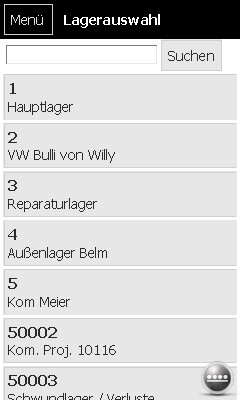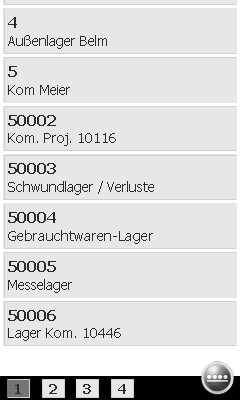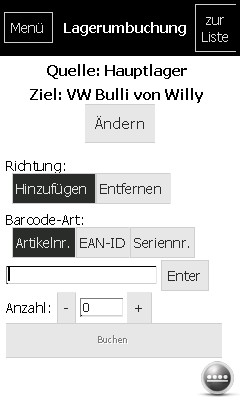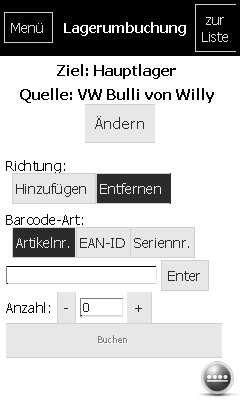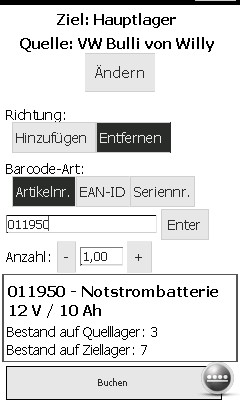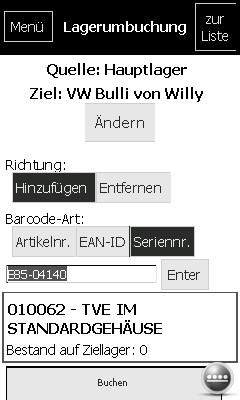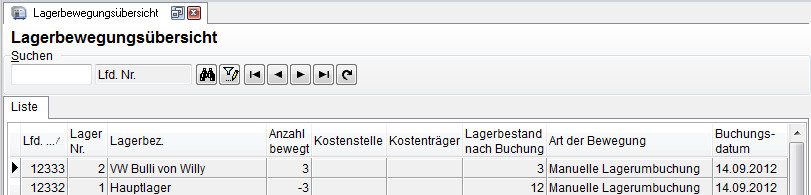Lagerauswahl
Nach der Auswahl des Menüpunkts Lagerumbuchung KFZ-Lager muss das für die Lagerumbuchung vorgesehene Quelllager ausgewählt werden.
Über das Suchfeld kann nach einer Lagernummer oder einer Lagerbezeichnung gesucht werden.
Durch Betätigen der Schaltfläche Menü gelangt der Benutzer zurück zum Hauptmenü.
Falls mehr als 10 Einträge in der Liste zu finden sind, werden unterhalb der Liste die Pagingleiste angezeigt.
Lagerumbuchung durchführen
Nach Auswahl des Quelllagers wird dem Benutzer eine Oberfläche für die Lagerumbuchung angezeigt.
Mit den beiden Schaltflächen in der obersten Zeile kann zurück zum Hauptmenü bzw. zurück zur Lagerauswahlliste gesprungen werden.
Darunter wird noch einmal das ausgewählte Quelllager und das Ziellager angezeigt. Standardmäßig ist das Ziellager das KFZ-Lager des angemeldeten Benutzers.
Durch Betätigen der Ändern Schaltfläche kann das Ziellager aus einer ähnlichen Liste wie das Quelllager gewählt werden.
Unter Richtung kann die Richtung der Lagerumbuchung geändert werden. Hinzufügen bedeutet hierbei, dass das Material vom ausgewählten Lager ins KFZ-Lager des angemeldeten Benutzers umgebucht wird, während Entfernen für eine Buchung in die entgegengesetzte Richtung steht.
Unter Barcode-Art kann ausgewählt werden um welche Art von Barcode es sich handelt.
Wenn eine Artikelnummer oder eine EAN / GTIN-ID gescannt wurde ist es möglich die Anzahl der Artikel durch Betätigung der - und + Schaltflächen oder durch eine manuelle Eingabe festzulegen.
Bei einer gescannten Seriennummer ist dies nicht möglich, da es sich immer um genau einen Artikel handelt. Es kann vorkommen, dass eine Seriennummer nicht eindeutig in der esoffice Datenbank ist.
Dann wird der Benutzer aufgefordert einen der in Frage kommenden Artikel auszuwählen.
Nach Betätigen der Schaltfläche Buchen wird die Lagerumbuchung durchgeführt und ist in der esoffice Lagerbewegungsübersicht sichtbar.